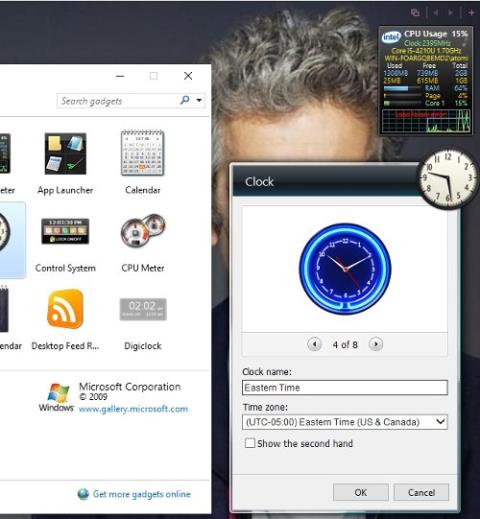Vai jums trūkst sīkrīku (utilītprogrammu) uz Windows darbvirsmas? Tie ir mazi rīki datora ekrānā, kas parāda jūsu pašreizējo CPU ātrumu vai pulksteni, laikapstākļus vai citus mazus logrīkus.
Tiek uzskatīts, ka šie rīki, kas ieviesti operētājsistēmā Windows Vista, bet pārtraukti operētājsistēmā Windows 8, vairs nav piemēroti tiešo flīžu interaktīvo ekrānu laikmetam. Turklāt šie rīki ir ļoti trausli un ir garšīga ēsma hakeriem, lai iekļūtu datoros. Vēlāk Microsoft nodrošināja ielāpu, lai novērstu šo trūkumu.
Ja joprojām izmantojat operētājsistēmu Windows 7, šeit varat skatīt norādījumus par Windows 7 sīkrīku izveidi .
Kas ir sīkrīki?
Ja esat aizmirsis vai vienkārši jums nav ne jausmas par sīkrīkiem, šeit būs īss paskaidrojums. Līdz ar Windows Vista parādīšanos sīkrīki ir kompaktas lietojumprogrammas galddatoros, kā arī uz pārlūkprogrammu balstītas mini lietojumprogrammas, kas parasti atrodamas pakalpojumā iGoogle un kā "logrīki" operētājsistēmā Mac OS X.
Windows Vista un Windows 7 lietotāji var pievienot sīkrīkus ekrāna sānjoslai un labajam panelim (paslēpts operētājsistēmā Windows 7).
Izmantojot sīkrīkus, ekrānā var tikt parādīta dažāda informācija, sākot ar pulksteni, pašreizējiem laikapstākļiem un beidzot ar CPU ātrumu un visiem jūsu izvēlētajiem RSS datiem. Visas sīkrīka iespējas ir ļoti noderīgas darba atbalstam, un ir diezgan pārsteidzoši redzēt, ka tās ir pilnībā noņemtas (nevis pārprojektēšanas un labākas drošības vietā).
Tomēr operētājsistēmai Windows 10 izdevās apvienot operētājsistēmu Windows 8 ar Windows 7, apvienojot reāllaika elementus ar izvēlni Sākt un vēlreiz padarot ekrānu efektīvāku. Tiešās flīzes operētājsistēmā Windows 10 darbojas diezgan līdzīgi sīkrīkiem, piemēram, laikapstākļu lietotnes tiešās flīzes sniedz līdzīgu vai detalizētāku informāciju nekā laika logrīki. Bet problēma ir tā, ka šīs tiešās flīzes nav uz darbvirsmas, mums ir jāatver izvēlne Sākt vai Sākt ekrāns, lai piekļūtu šīm tiešajām flīzēm. Tāpēc daudziem lietotājiem joprojām trūkst sīkrīku un viņi vēlas tos pārinstalēt, lai gan ir pārgājuši uz Windows 10.
Ja arī jūs esat viens no tiem, lūdzu, izmantojiet utilītprogrammas, ko Quantrimang.com piedāvā tālāk, lai instalētu sīkrīkus operētājsistēmā Windows 10.
Windows darbvirsmas sīkrīki
Iespējams, mana iecienītākā metode ir Windows darbvirsmas sīkrīki, jo tā ir vienkārša un viegla. Šis risinājums ir paredzēts darbam ar vairāku valodu saderību ar Windows 8.x un Windows 10.
Darbvirsmas sīkrīku instalēšanas programmai nav pievienota “aste”, kas nozīmē, ka tas neliek instalēt papildu rīkus, papildinājumus vai nevēlamu programmatūru. Šī patiešām ir laba ideja, ja vēlaties instalēt sīkrīkus operētājsistēmās Windows 10 un Windows 8/8.1.

Pirms aktivizēšanas DesktopgadgetsRevived-2.0.exe ir jāizvelk no ZIP lejupielādes faila. Kad instalēšana ir pabeigta, ar peles labo pogu noklikšķiniet uz darbvirsmas un atlasiet Sīkrīki , lai piekļūtu tradicionālajām Windows Vista/7 utilītprogrammām.

Jūs redzēsit šos sīkrīkus, kas pievienoti sadaļā Vadības panelis > Izskats un personalizēšana , un varēsiet tos novietot uz darbvirsmas, turot un velkot logrīku uz vajadzīgo vietu. Šī faktiski ir alternatīva tradicionālajiem sīkrīkiem, tāpēc varat noklikšķināt uz rīka ikonas ekrāna stūrī, lai mainītu sīkrīka izmēru un iestatījumus.

Sīkrīki ir pieejami Windows darbvirsmas sīkrīkos
Tāpat 8GadgetPack ir arī oriģinālais Windows darbvirsmas sīkrīks, kas atjaunots lietošanai ar Windows 10 ar līdzvērtīgām opcijām, piemēram, sīkrīku pielāgošanu, vilkšanu un noņemšanu.
8GadgetPack
8GadgetPack ir pilnīgi bezmaksas, un to var izmantot operētājsistēmām Windows 8.x un Windows 10.
Vispirms lejupielādējiet un instalējiet 8GadgetPack. Šim rīkam ir pieejamas daudzas iespējas, tās var atrast un aktivizēt, nospiežot Windows + Q pogu un ierakstot 8GadgetPack .

Tagad varat pievienot, rediģēt sīkrīka izmēru vai pat atinstalēt šo lietojumprogrammu, ja neesat apmierināts.
Pievienojiet sīkrīkus
Abas lietojumprogrammas izmanto veco Vista/Windows 7 sīkrīku pievienošanas metodi.

Vispirms ar peles labo pogu noklikšķiniet uz darbvirsmas un atlasiet Sīkrīki , lai skatītu pieejamo sīkrīku sarakstu. Pēc tam atliek tikai dubultklikšķi uz iecienītākajiem sīkrīkiem (vai pārvietot tos no loga uz darbvirsmu), lai pievienotu tos vajadzīgajai vietai, izmantojot mazo 12 punktu vadības paneli ekrāna labajā pusē. attēls.
Turklāt, lai pielāgotu logrīku, tiek izmantots rīks . Piemēram, laikapstākļu sīkrīkā varat izmantot šo rīku, lai iestatītu vēlamo atrašanās vietu un temperatūras mērvienību.
Lai noņemtu sīkrīku, vienkārši noklikšķiniet uz X sīkrīka labajā stūrī.
Mūsdienīgs sīkrīks ar lietus mērītāju
Ja klasiskie sīkrīki jums ir garlaicīgi, jums ir cita iespēja. Tas ir Rainmeter, Windows darbvirsmas pielāgošanas rīks .
Rainmeter ir arī tādas utilītas kā pulkstenis, aparatūras statistika, pašreizējie laikapstākļi un laikapstākļu prognozes... bet ar unikālāku stilu.
Rainmeter atvērs jaunu rīku pasauli, lai instalētu un pielāgotu utilītas, lai palīdzētu uzlabot darba efektivitāti. Jūs tiksit ierauts dīvainajā un brīnišķīgajā pielāgoto tēmu ekrānu pasaulē ar informāciju, kas tiek rādīta visur, kur vēlaties, padarot jūsu digitālo dzīvi nedaudz interesantāku.
Atsauce: kā izmantot Rainmeter logrīku, lai izveidotu logrīkus operētājsistēmai Windows 10
Kuru jauno sīkrīku lietotni izmantosit?
Sīkrīkus joprojām var pievienot operētājsistēmai Windows 10. Tas ir lieliski piemērots ikvienam, kurš vēlas no jauna izdzīvot Windows 7 nepatīkamās dienas un palielināt produktivitāti. Piemēram, pulksteņa izmantošana, kas iestatīta uz ārzemju laika joslu, var būt nenovērtējama, strādājot ar emigrantiem vai vienkārši, lai pirms zvanīšanas redzētu ārzemēs dzīvojošo radinieku laiku. Turklāt ir 7 noderīgi sīkrīki operētājsistēmai Windows, kas jums jāzina.
Visas iepriekš minētās metodes ir vērts izmēģināt. Man personīgi man patīk Windows darbvirsmas sīkrīki to vienkāršās un vieglās instalēšanas dēļ.